“Ứng dụng đã cài đặt” (Installed Apps) trong Windows 11 là một công cụ quản lý ứng dụng hiện đại, kế thừa và nâng cấp từ “Ứng dụng & tính năng” (Apps & Features) của Windows 10 và công cụ “Chương trình và Tính năng” (Programs and Features) cũ trong Control Panel. Nơi đây cho phép người dùng xem, quản lý và gỡ cài đặt các ứng dụng đã có trên máy tính. Có nhiều cách để truy cập công cụ này, nhưng dưới đây là những phương pháp nhanh chóng và phổ biến nhất.
1. Sử dụng Menu WinX (Power User Menu)
Menu WinX, còn được gọi là menu người dùng nâng cao (power user menu), là một cách nhanh chóng và tiện lợi để truy cập các công cụ hệ thống và cài đặt trong Windows 11. Microsoft lần đầu giới thiệu menu này trong Windows 8 và nó vẫn là một tính năng hữu ích cho đến nay.
Để mở công cụ “Ứng dụng đã cài đặt” bằng cách sử dụng menu WinX, bạn có thể thực hiện theo các bước sau:
- Nhấp chuột phải vào nút Start trên thanh tác vụ hoặc nhấn tổ hợp phím Windows + X trên bàn phím.
- Từ menu bật lên, nhấp vào tùy chọn “Installed apps” (hoặc “Ứng dụng đã cài đặt” nếu giao diện của bạn là tiếng Việt).
Ngay lập tức, công cụ “Ứng dụng đã cài đặt” sẽ mở ra, hiển thị tất cả các ứng dụng đã được cài đặt trên máy tính của bạn, giúp bạn dễ dàng quản lý chúng.
2. Tìm kiếm nhanh với Windows Search
Bạn có thể sử dụng tính năng tìm kiếm của Windows Search như một trợ lý cá nhân để tìm kiếm gần như mọi thứ trên máy tính của mình. Điều này có nghĩa là bạn có thể dùng nó để nhanh chóng mở công cụ “Ứng dụng đã cài đặt” bằng các bước sau:
- Nhấp vào biểu tượng tìm kiếm trên thanh tác vụ hoặc nhấn tổ hợp phím Windows + S trên bàn phím.
- Gõ “installed apps” (hoặc “ứng dụng đã cài đặt”) vào ô tìm kiếm và nhấp vào nút “Open” (Mở) từ kết quả tìm kiếm hiển thị.
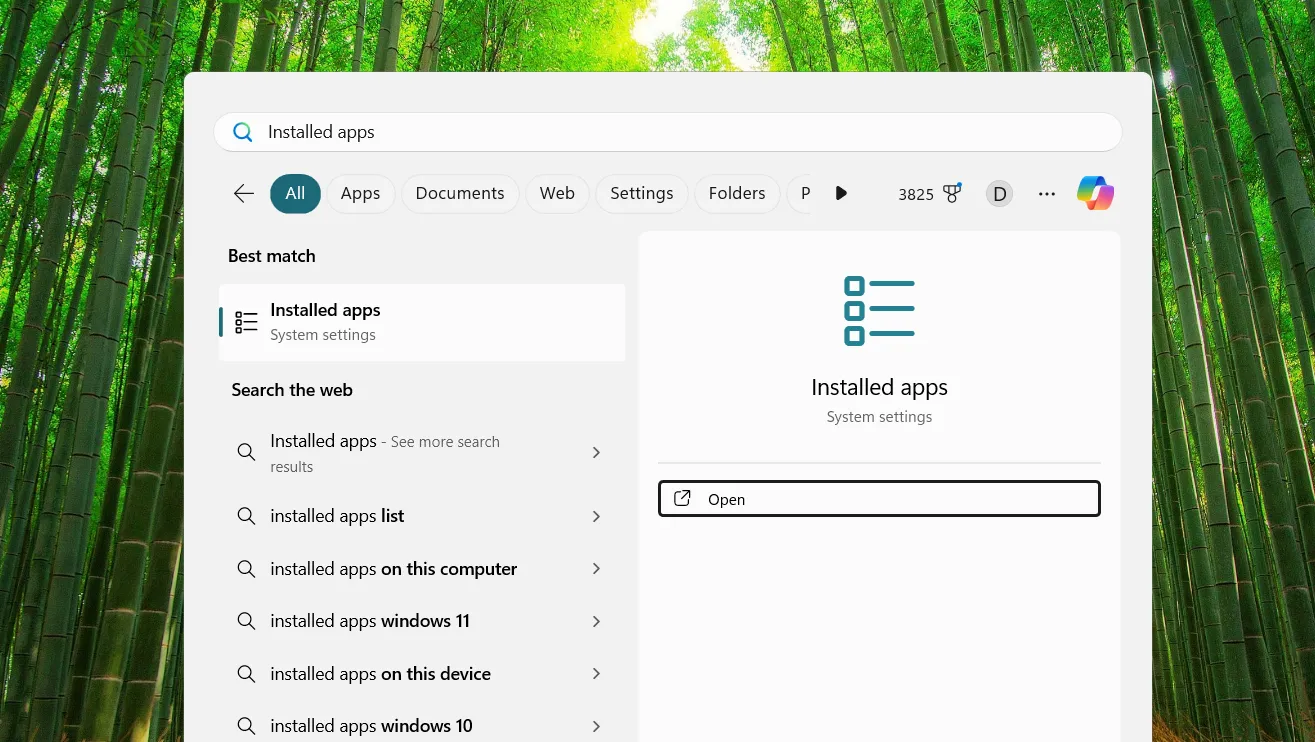 Thanh tìm kiếm Windows hiển thị kết quả "Installed apps" với tùy chọn "Open"
Thanh tìm kiếm Windows hiển thị kết quả "Installed apps" với tùy chọn "Open"
Cách này đặc biệt tiện lợi khi bạn không muốn điều hướng qua nhiều menu hoặc ghi nhớ các phím tắt phức tạp.
3. Dùng lệnh Run Command
Lệnh Run (Run Command) trên Windows cho phép bạn truy cập nhanh các công cụ và cài đặt hệ thống bằng cách nhập các lệnh phù hợp. Đây là một phương pháp dành cho những người dùng muốn thao tác nhanh gọn.
Để truy cập công cụ “Ứng dụng đã cài đặt” bằng lệnh Run, bạn hãy thực hiện theo các bước sau:
- Nhấn tổ hợp phím Windows + R trên bàn phím để mở cửa sổ lệnh Run.
- Gõ
ms-settings:appsfeaturesvào hộp thoại và nhấn Enter.
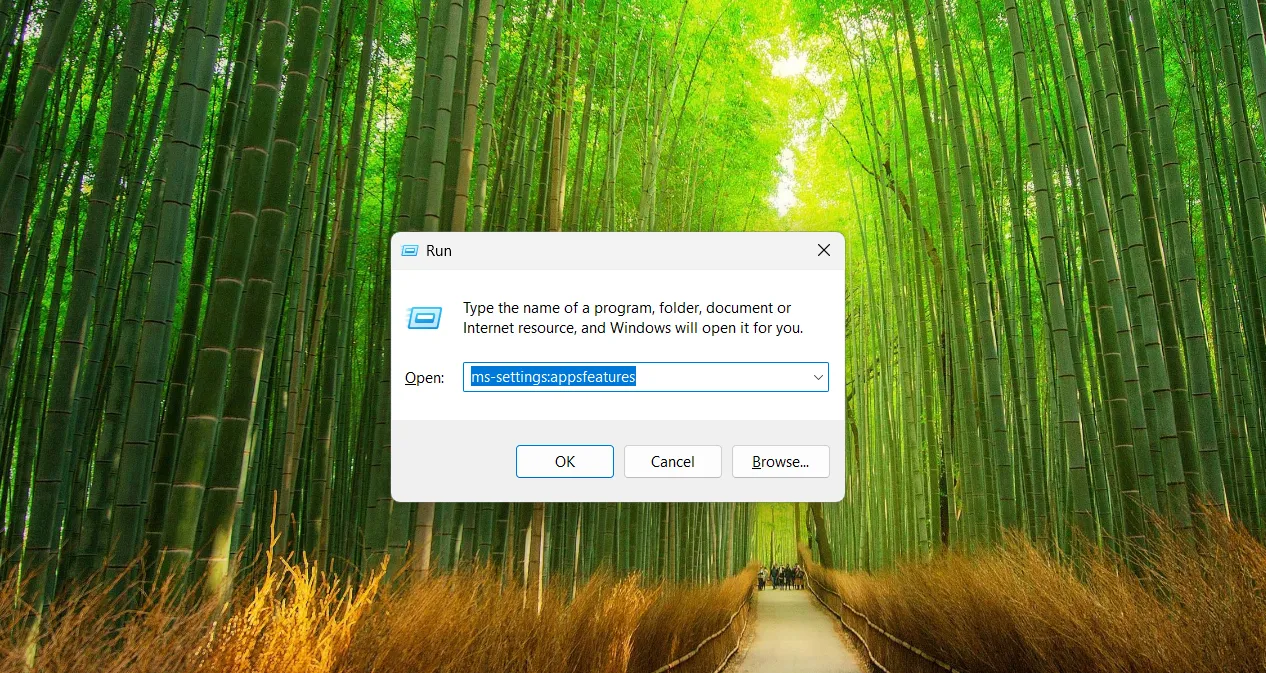 Hộp thoại Run Command với lệnh "ms-settings:appsfeatures" để mở cài đặt ứng dụng
Hộp thoại Run Command với lệnh "ms-settings:appsfeatures" để mở cài đặt ứng dụng
Lệnh này sẽ đưa bạn trực tiếp đến mục quản lý ứng dụng trong phần cài đặt, tiết kiệm thời gian đáng kể.
4. Truy cập qua Cài đặt (Settings)
Ứng dụng Cài đặt (Settings) trong Windows 11 cho phép bạn tùy chỉnh và quản lý gần như mọi thứ trên máy tính. Thậm chí còn có một phần dành riêng để xử lý các ứng dụng đã cài đặt của bạn.
Để mở “Ứng dụng đã cài đặt” thông qua menu Cài đặt, bạn hãy làm theo các bước sau:
- Nhấp vào menu Start và chọn “Settings” (Cài đặt – biểu tượng hình bánh răng).
- Trong cửa sổ Cài đặt, nhấp vào mục “Apps” (Ứng dụng), sau đó chọn “Installed apps” (Ứng dụng đã cài đặt).
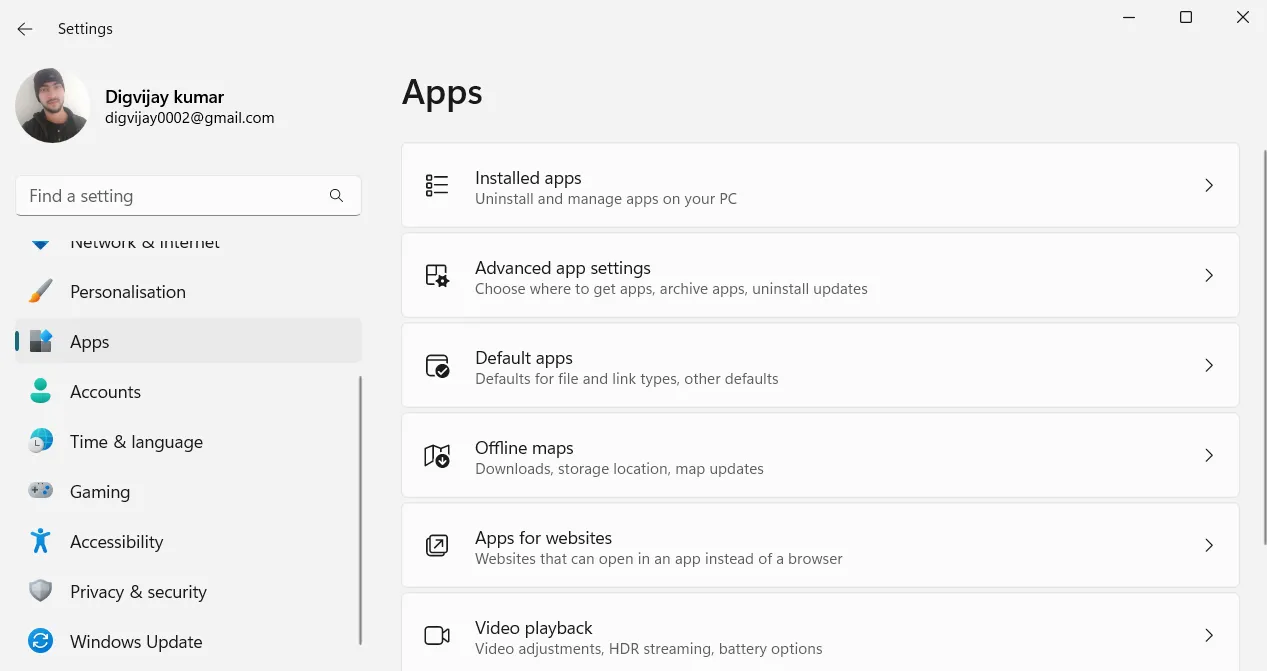 Giao diện ứng dụng Cài đặt trong Windows 11 hiển thị mục "Installed apps" dưới phần "Apps"
Giao diện ứng dụng Cài đặt trong Windows 11 hiển thị mục "Installed apps" dưới phần "Apps"
Thao tác này sẽ mở ra danh sách tất cả các ứng dụng bạn đã cài đặt trên máy tính, giúp bạn dễ dàng quản lý hoặc gỡ cài đặt chúng khi cần.
Những phương pháp trên là một số cách nhanh nhất và tiện lợi nhất để mở công cụ “Ứng dụng đã cài đặt” trên máy tính Windows 11 của bạn. Lần tới khi bạn muốn gỡ cài đặt hoặc quản lý một ứng dụng, hãy thử áp dụng một trong những cách này để tiết kiệm thời gian và tối ưu hóa trải nghiệm sử dụng hệ điều hành của mình.


